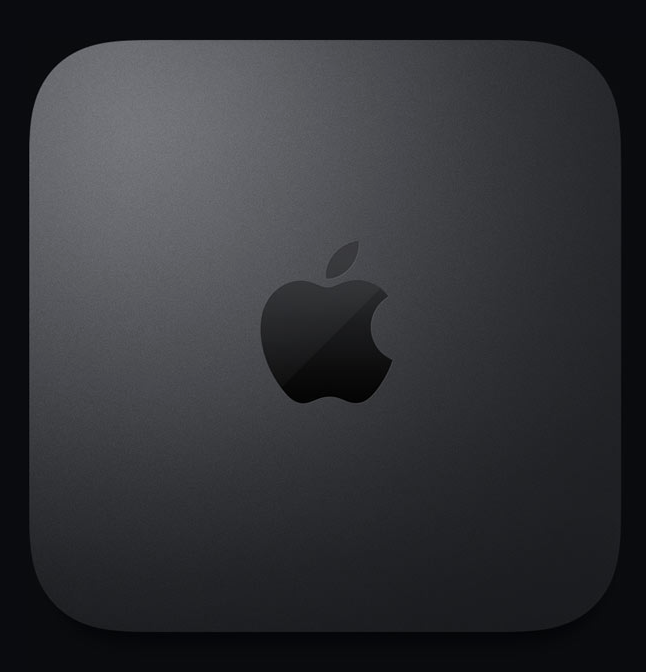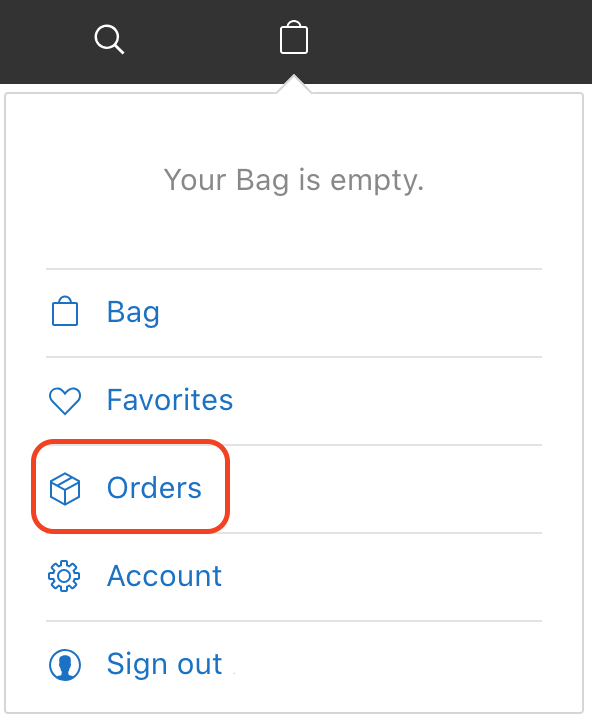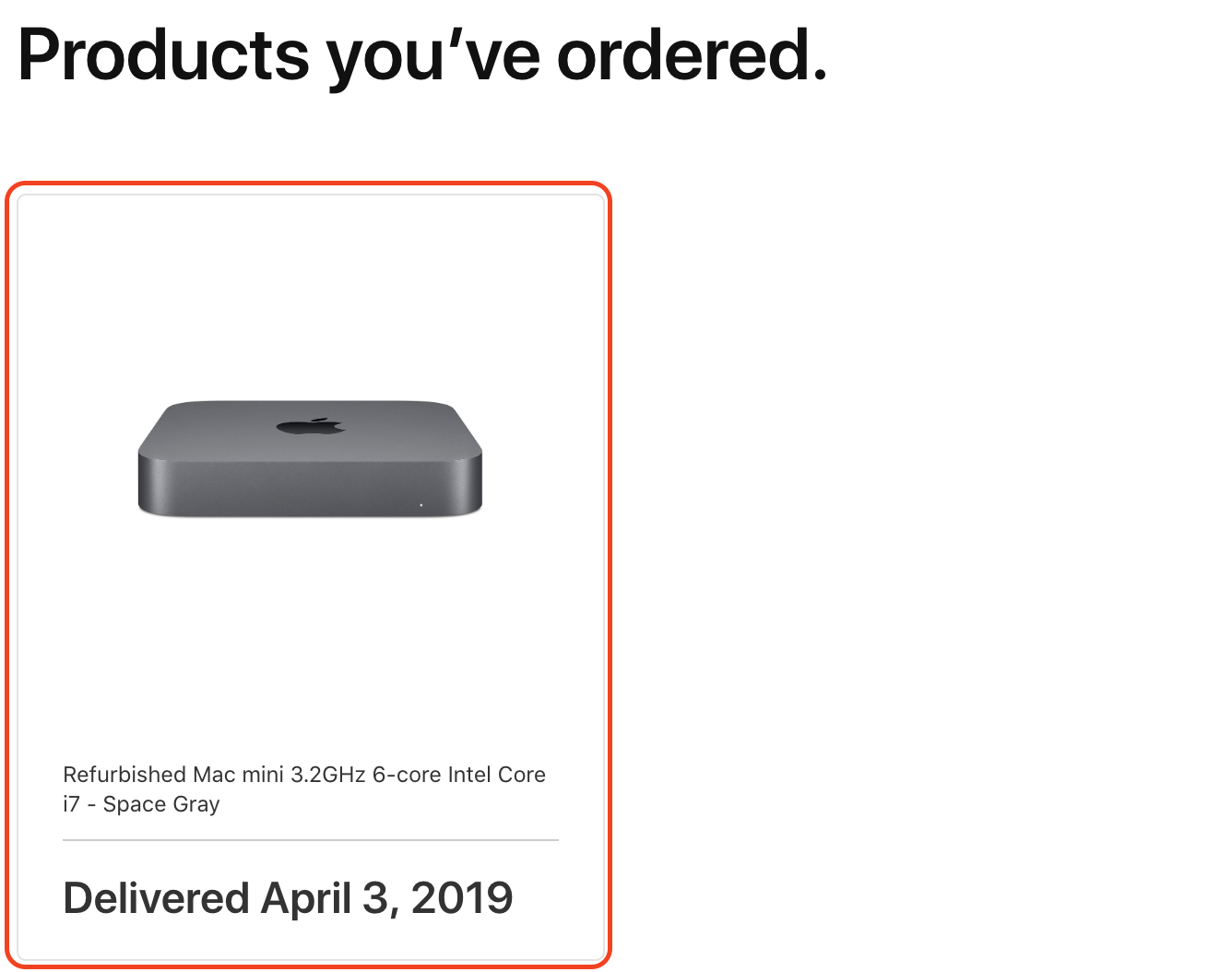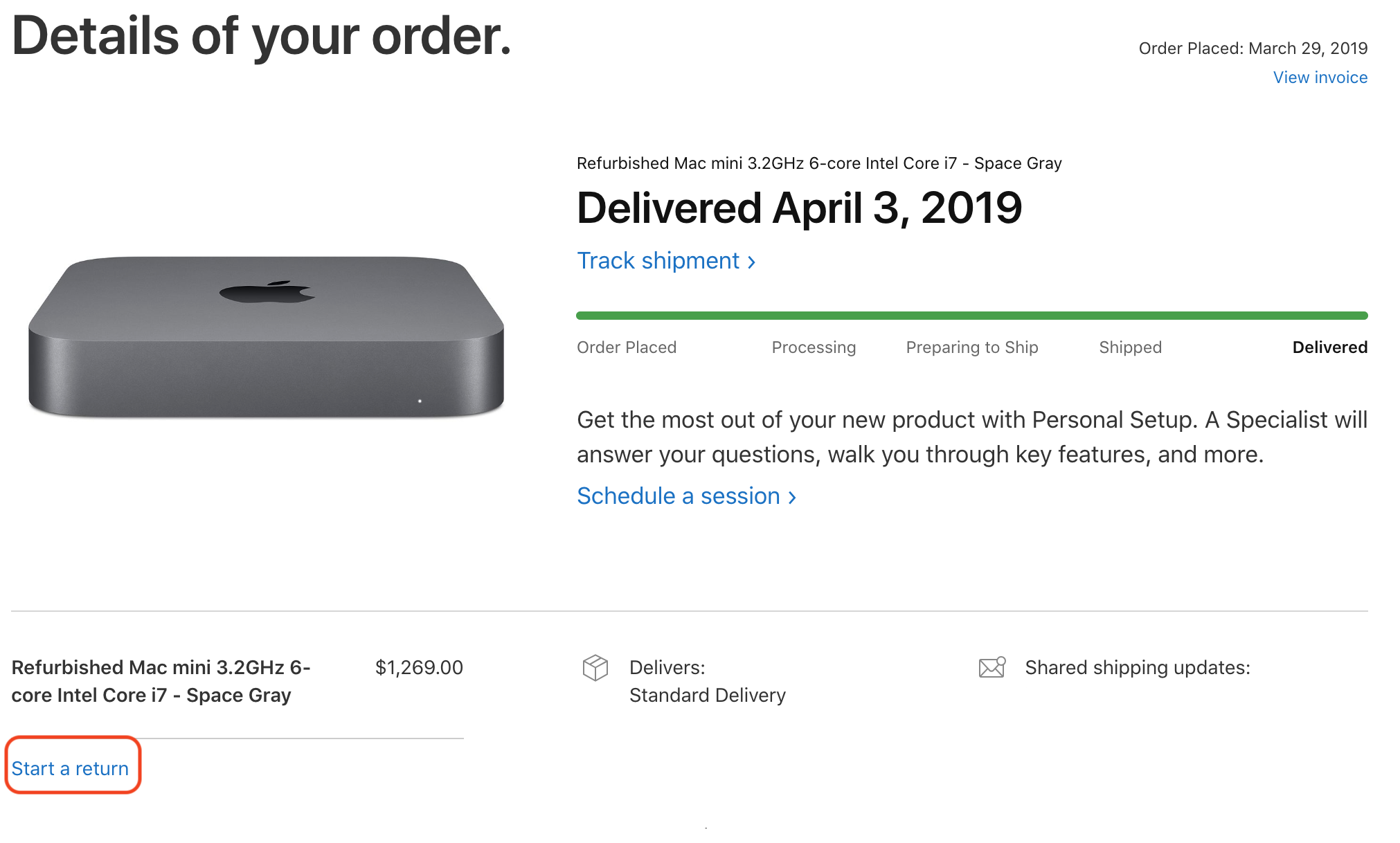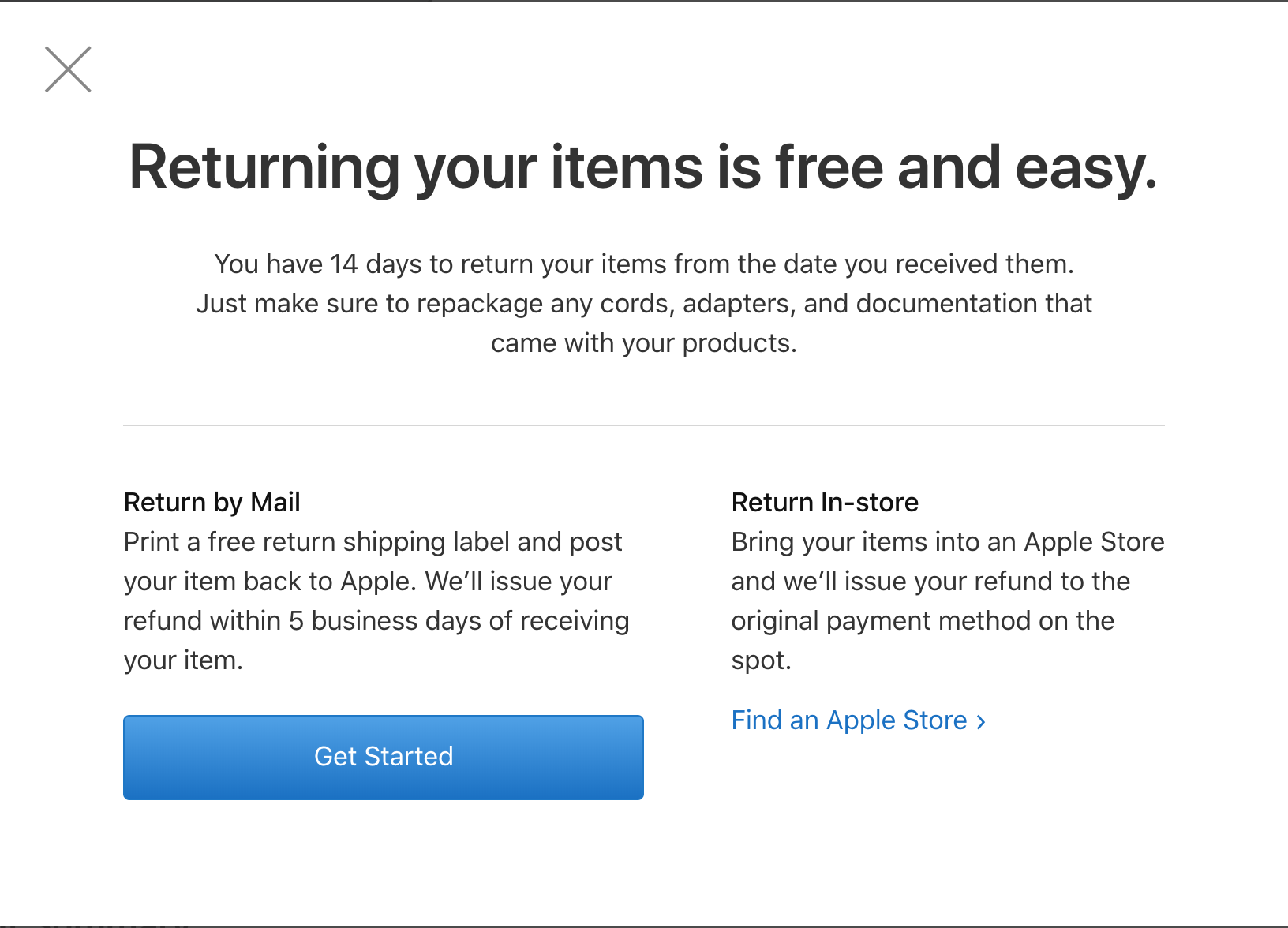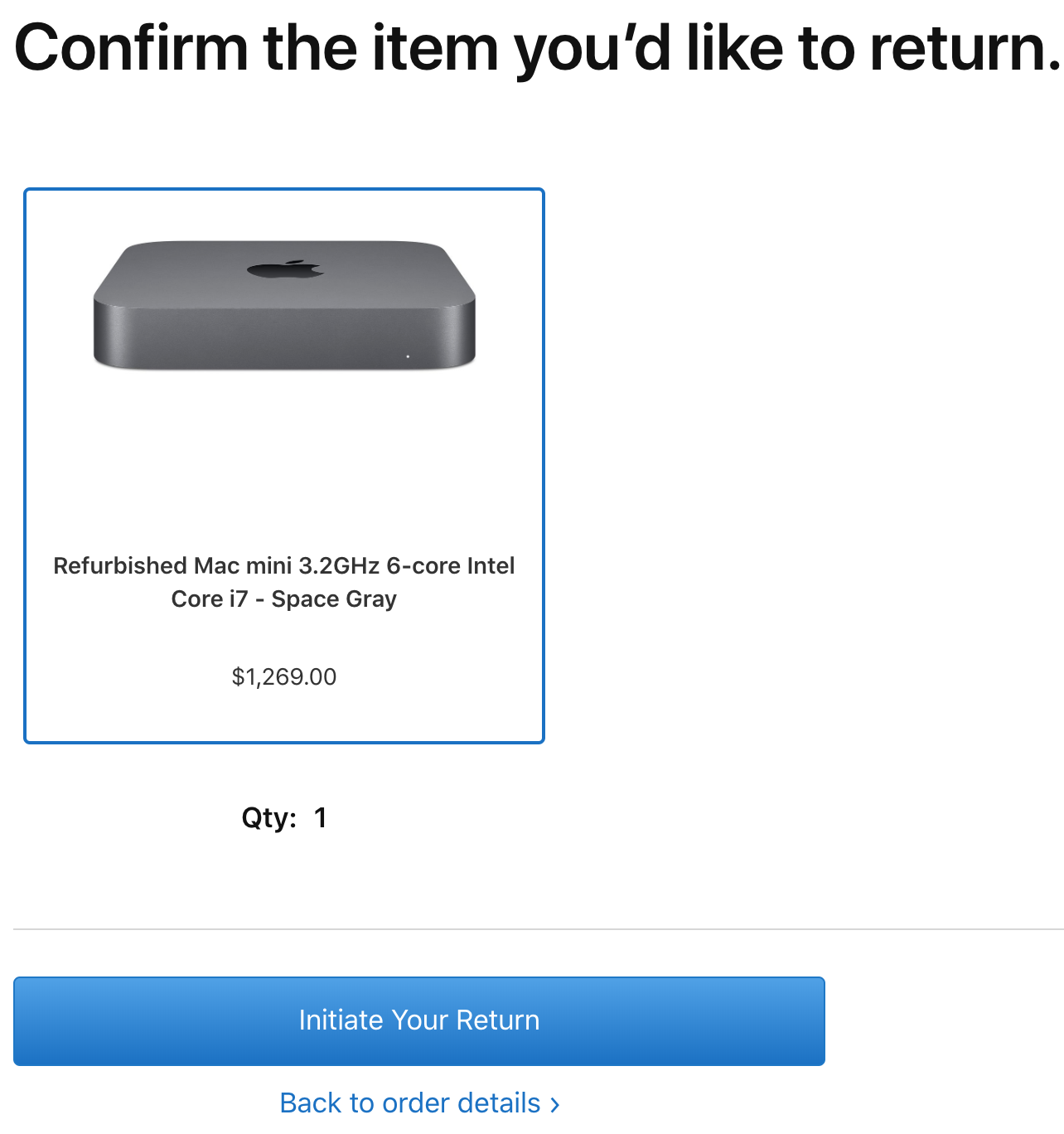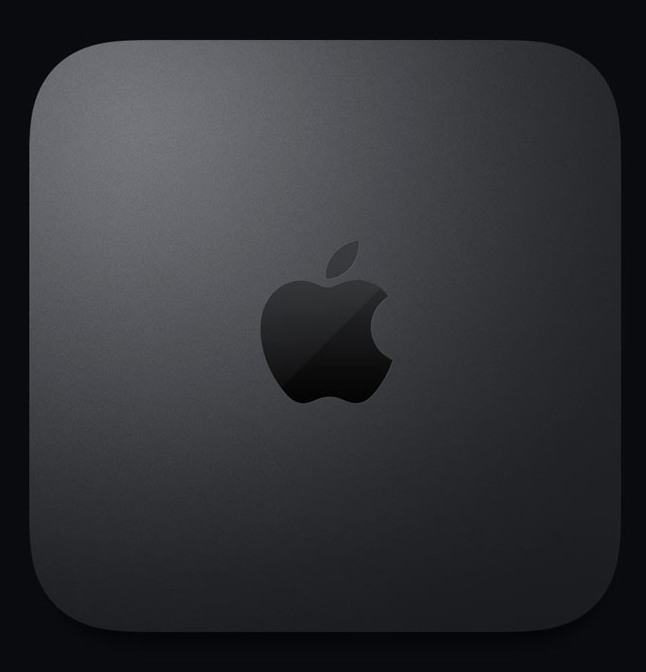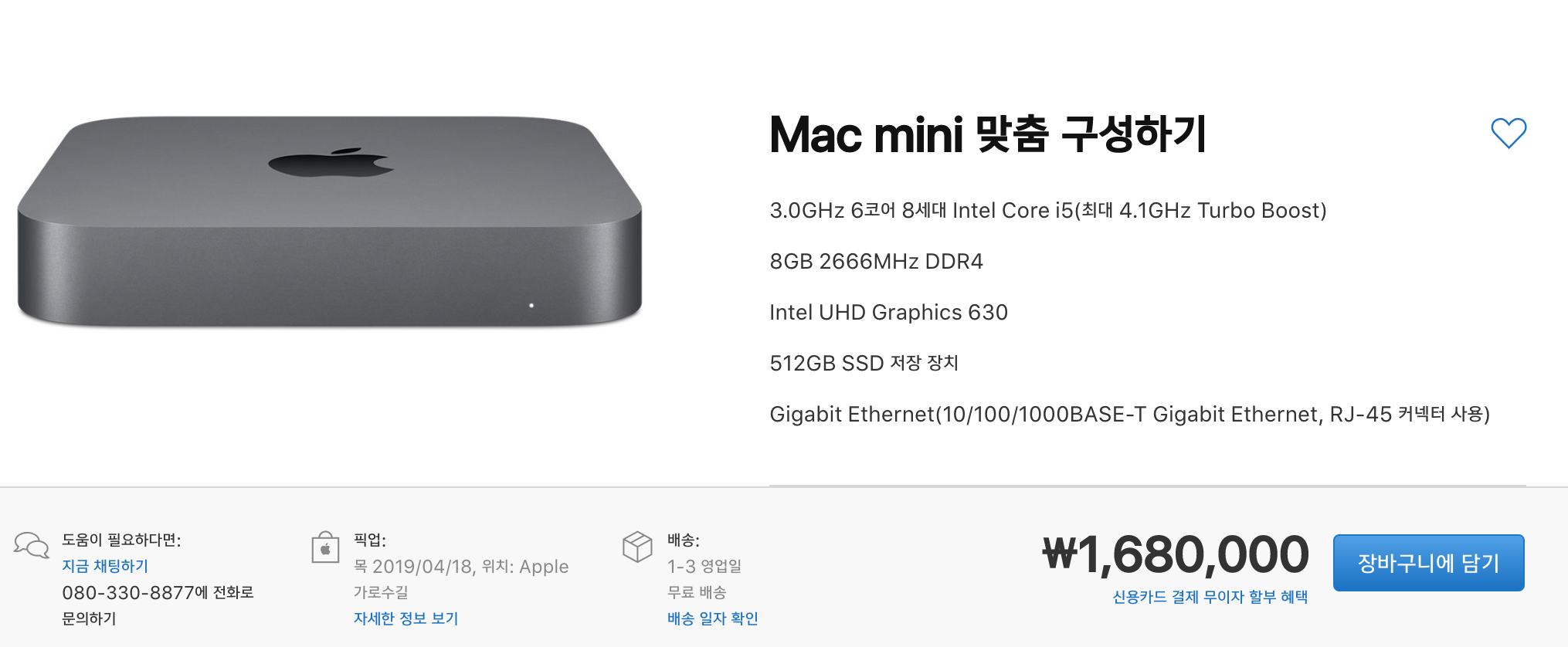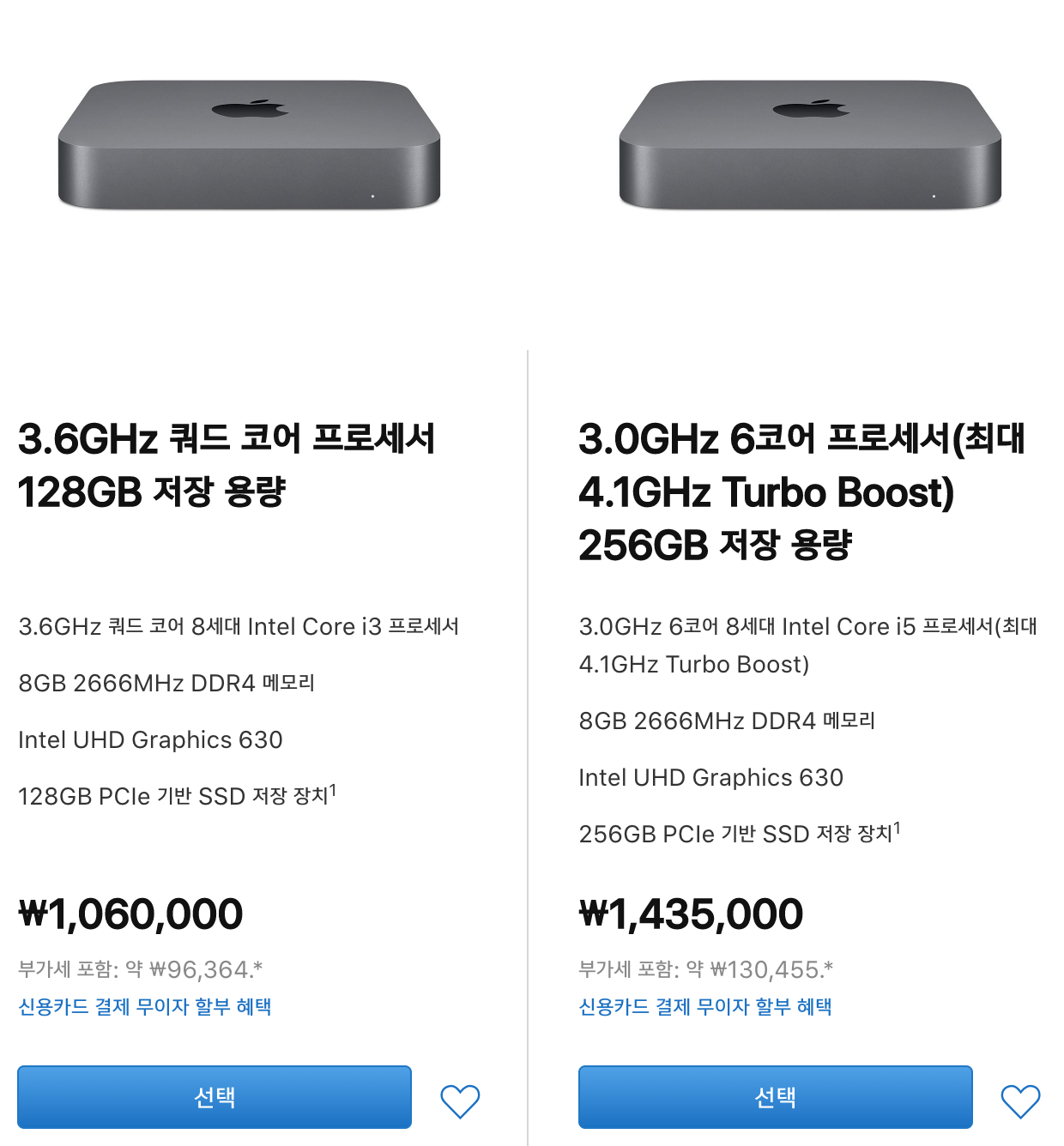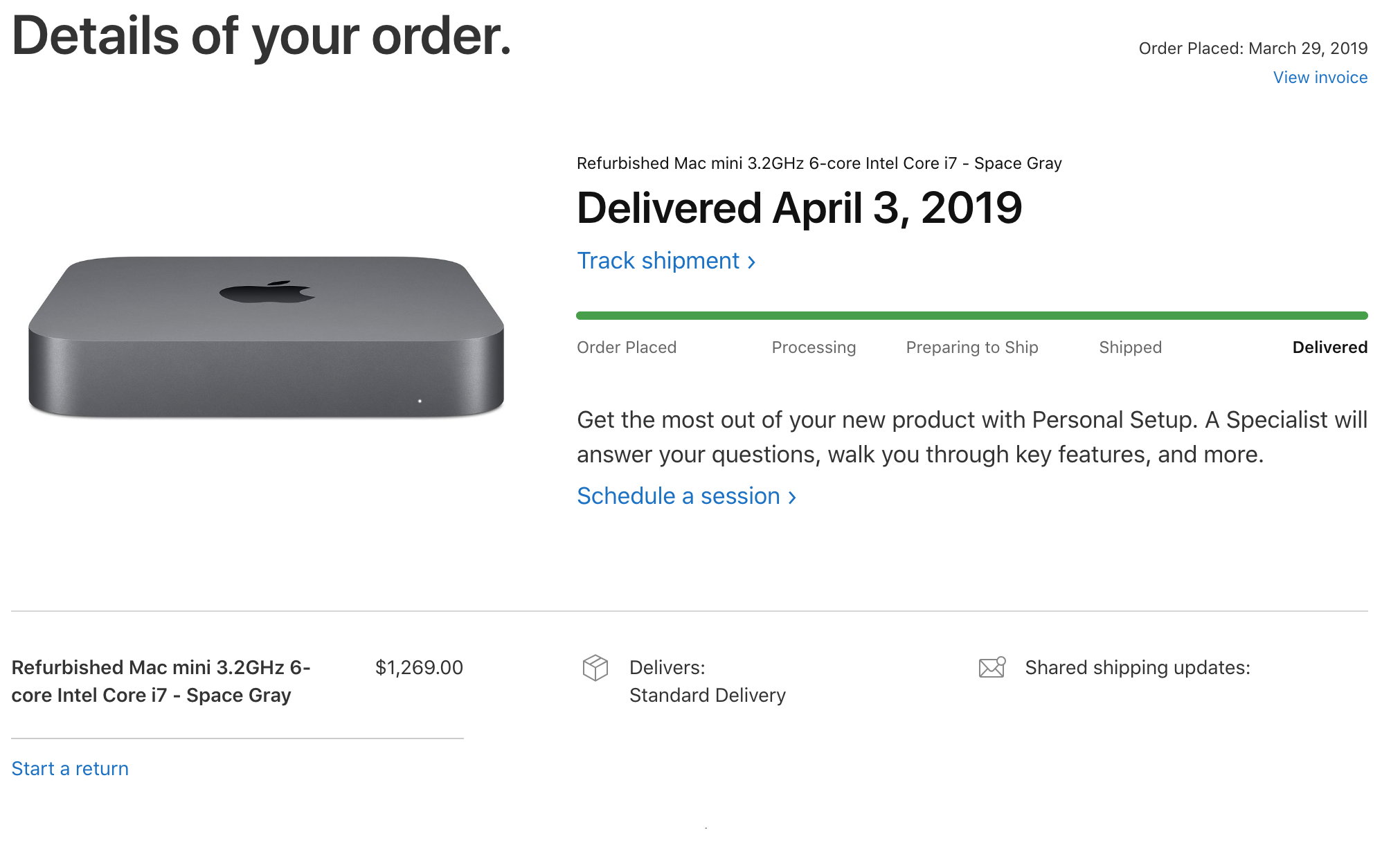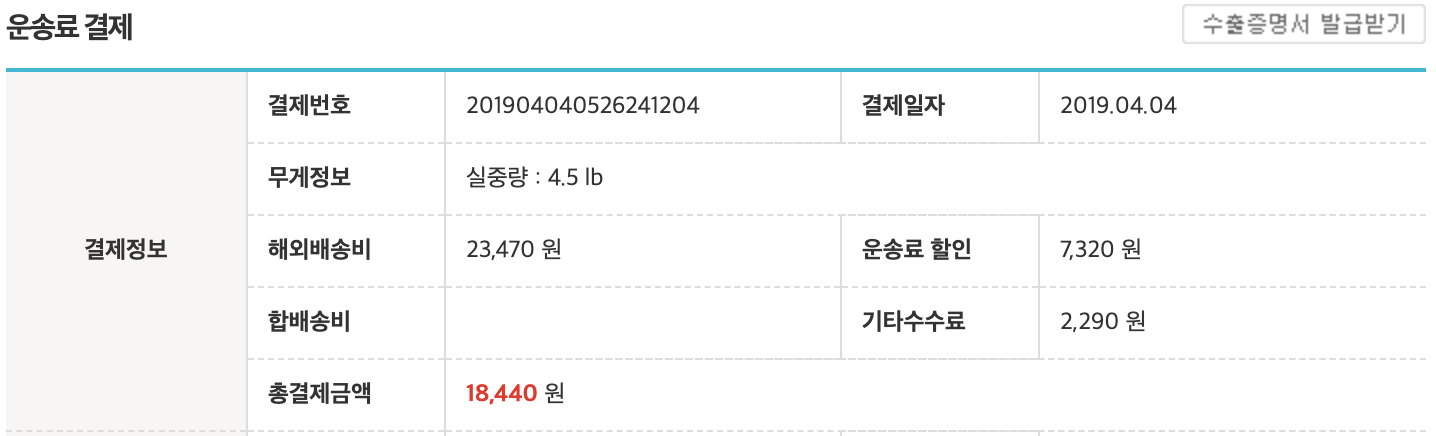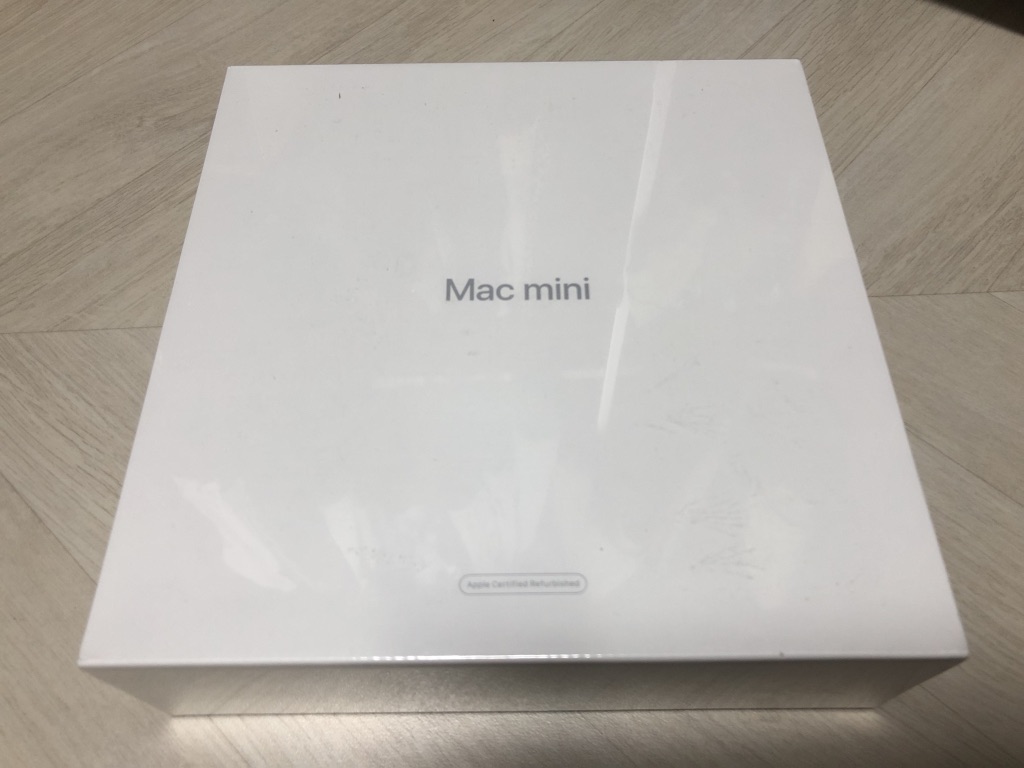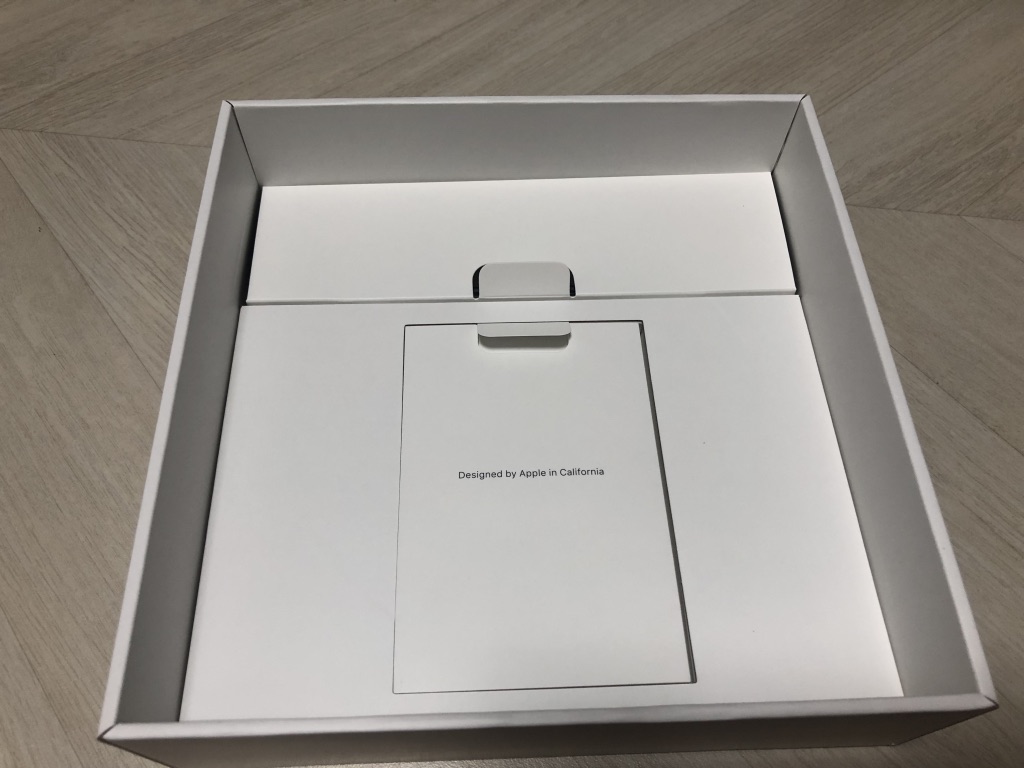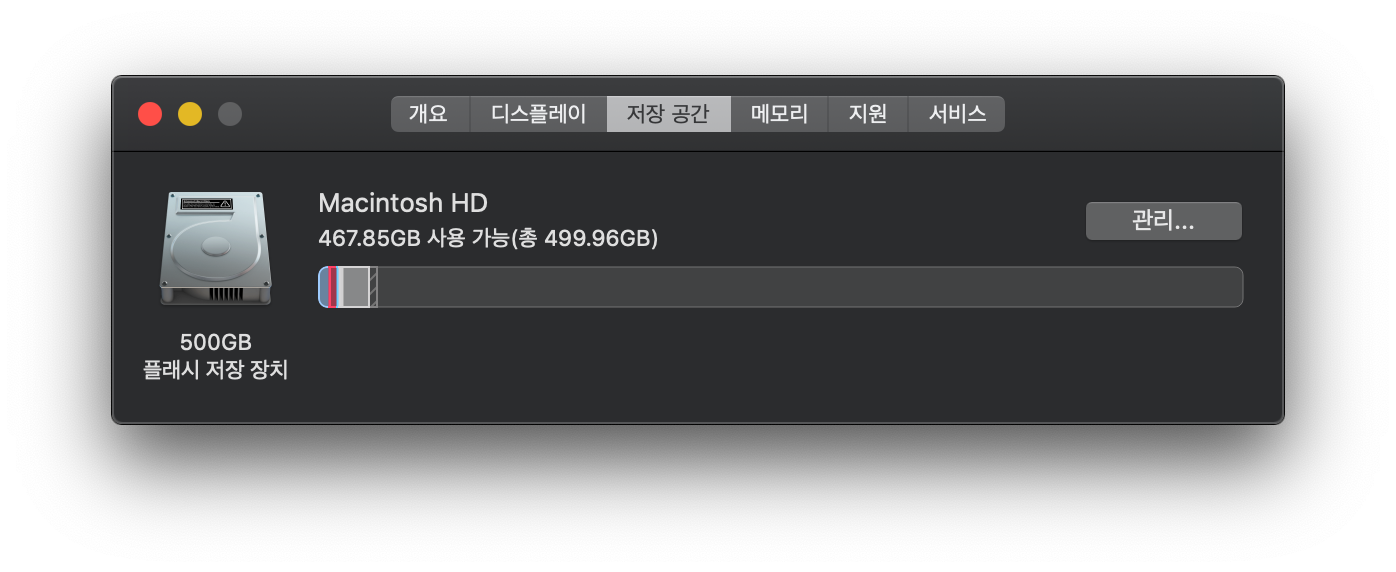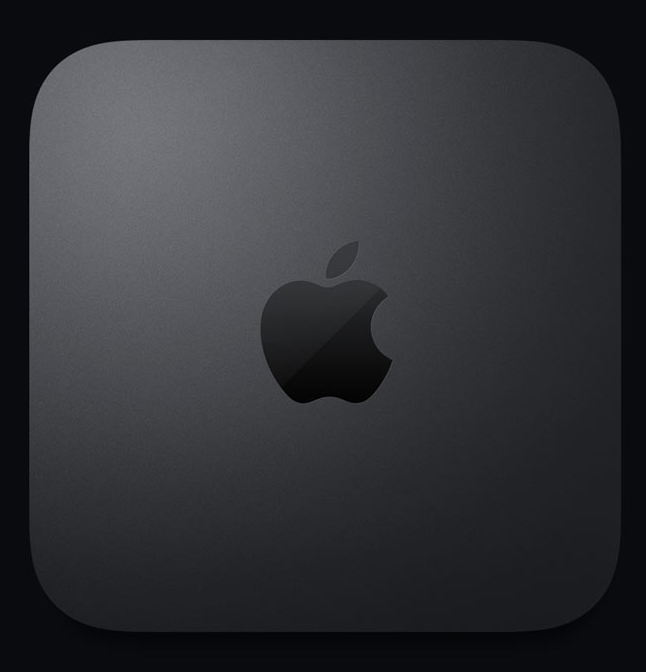
애플은 하드웨어 값으로 너무 폭리를 취하는데
램과 SSD CTO 비용이 부품 값에 비해 터무니 없이 비싸다.
이전 버전 맥미니들은 램과 SSD 교체가 가능하였으나, 이번 모델은 램만 교체가 가능하도록 되어 있다.
그나마 램이라도 교체 가능하게 해줘서 감사할 따름..
공홈에서 구입 시 램 CTO 비용은 아래와 같다.
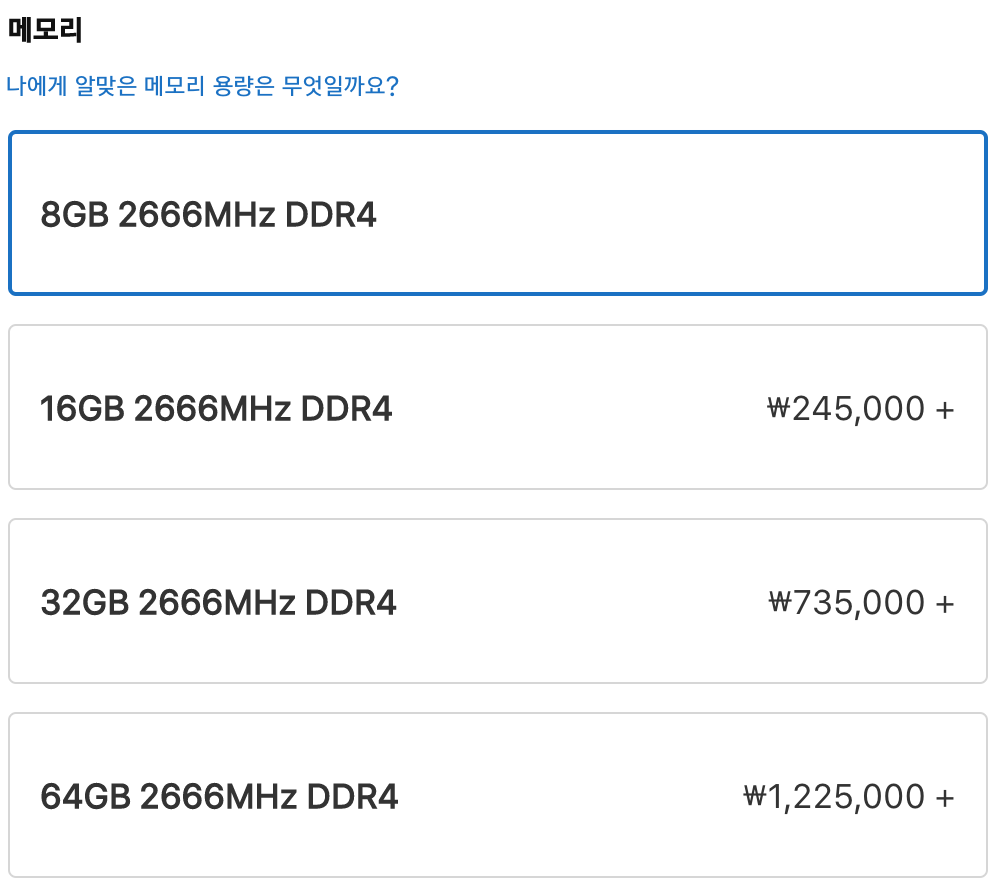
32GB로 변경 시 무려 735,000원 추가가 필요;
IFIXIT 리뷰를 보니 딱히 어려워보이지 않아서 램을 구매해서 자가 교체하기로 결정.
애플 케어가 깨질 수 있다고 하는데 그냥 나사를 푸는 정도의 작업이라 크게 문제될 것 같지 않다.
다만 AS 시에 원래 있던 램으로 다시 교체하고 보내야 한다.
[ 준비물 ]
1. 뚜껑을 열기 위한 헤라 또는 카드
2. TR6 Torx 드라이버
3. T5 Torx 드라이버
4. T10 Torx 드라이버
* 샤오미 미지아 WIHA 고정밀 드라이버를 사면 된다.
[드라이버] 샤오미 미지아 WIHA 고정밀 드라이버 세트
[ 맥미니 2018 램 교체 방법 ]
1. 맥미니 전원을 끄고 뒤집어서 하판 뚜껑에 헤라를 집어넣어 들어올린다.


2. 헤라를 한바퀴 돌리면 소리가 나면서 뚜껑이 분해 가능해진다. 뚜껑은 아래 표시한 3군데에 나사와 맞물려 있다.


3. TR6 Torx 드라이버로 6개의 나사를 푼다.

4. WiFi 안테나 플레이트를 살짝 들어올리면 WiFi 모듈과 연결되는 선과 그 선을 고정하는 나사가 있는데, 나사를 풀고 선을 살짝 들어올려서 분리하자.

5. 안테나 플레이트를 떼어내고 쿨링 팬의 T6 나사를 풀어준다.

6. 나사를 모두 풀고 팬을 살짝 들어올리면 보드와 연결된 케이블이 있으니 해당 케이블을 살짝 들어올려서 떼어내자.

7. 보드와 연결된 파워 케이블을 당겨서 분리


8. 보드와 연결된 LED 케이블도 살짝 들어올려서 분리한다.
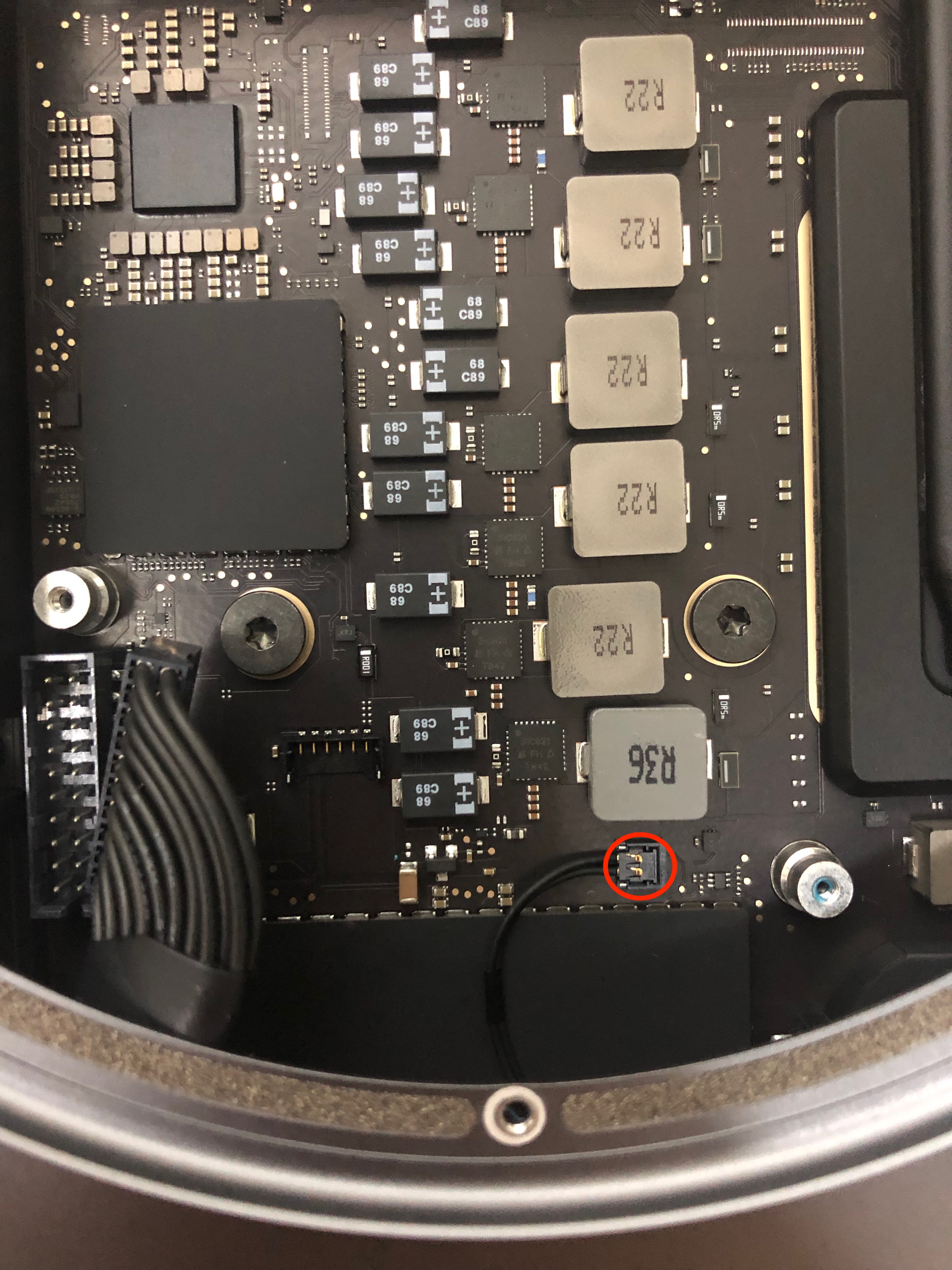

9. 이제 케이스와 보드를 결합시키고 있는 T10 나사를 풀어준다.
* 참고로 엄청 강하게 결합되어 있어서 잘 풀리지 않는다.
* 결국 10분 정도 힘쓰다가 전동 드릴에 샤오미 드라이버를 결합해서 살짝 돌려주었다.
* 나사가 빠가가 나지 않도록 살짝해야 한다.
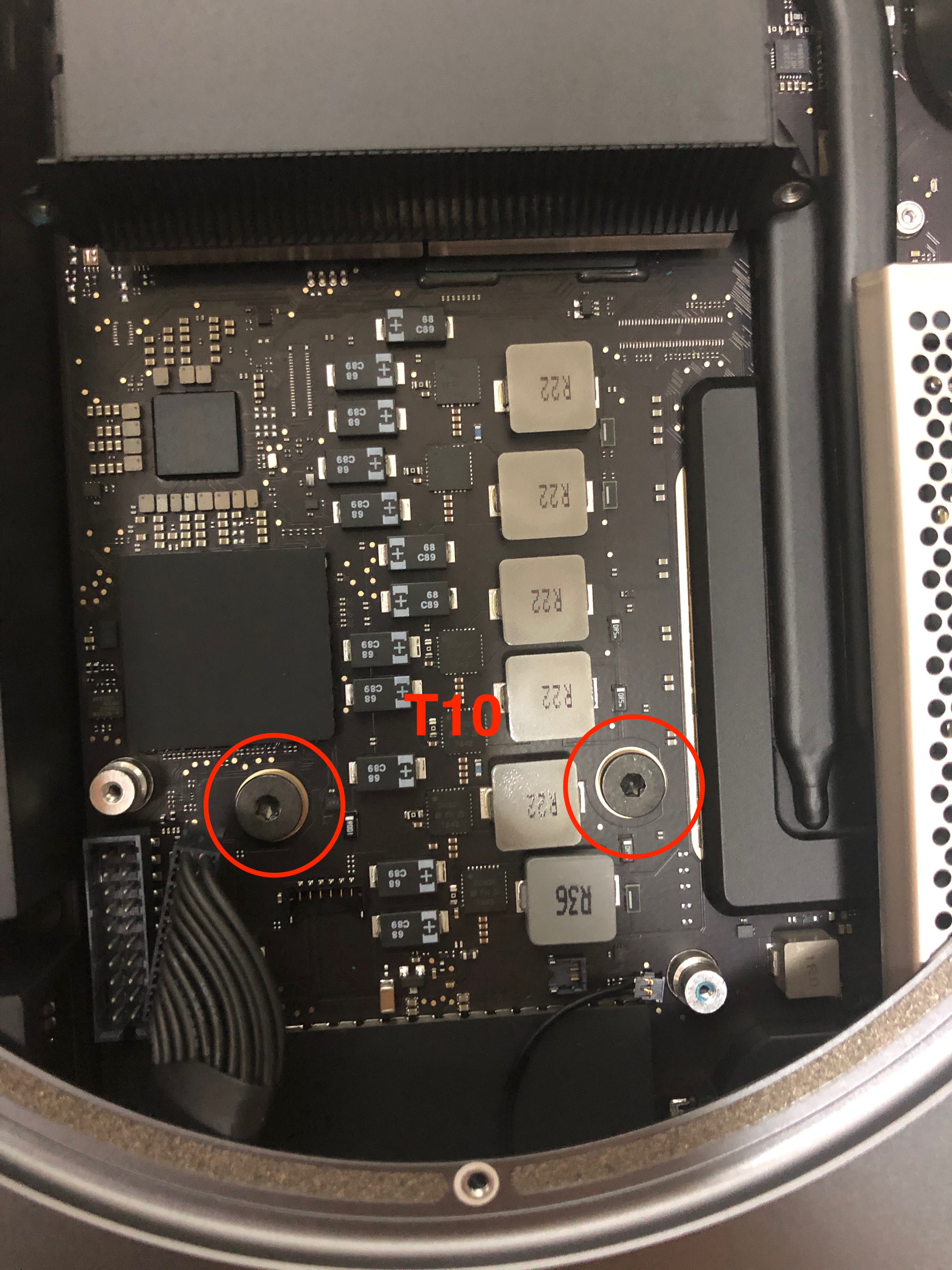

10. 이제 쿨러 부분을 밖으로 힘주어 밀어내어 케이스에서 보드를 빼낸다.

11. 오른쪽 아래에 램 커버가 있으며, 램 커버의 T5 나사 4개를 풀고 커버를 대각선 위로 들어올리면 커버가 분리된다.

12. 이제 램 슬롯이 나오는데 램 슬롯 양 옆의 고무 부분을 밖으로 밀어내면 장착되어 있는 램이 앞으로 나오게 된다.


13. 적출한 램은 나중에 AS를 위해 잘 보관해주고, 새로 장착할 램을 준비한다.
* 램은 삼성과 팀그룹 16기가 램을 장착했으며, 클럭만 2666으로 맞춰주었다.


14. 이제 램 슬롯에 램을 장착해주자. 하단의 핀 배열을 보고 맞춰서 뒤부터 꼽아주고 램을 뒤로 밀어주면 램 슬롯 고정 부분이 잠기면서 장착이 완료된다.




15. 이제 분해 반대 순서로 다시 조립해주고, 제대로 인식되는지 확인하자
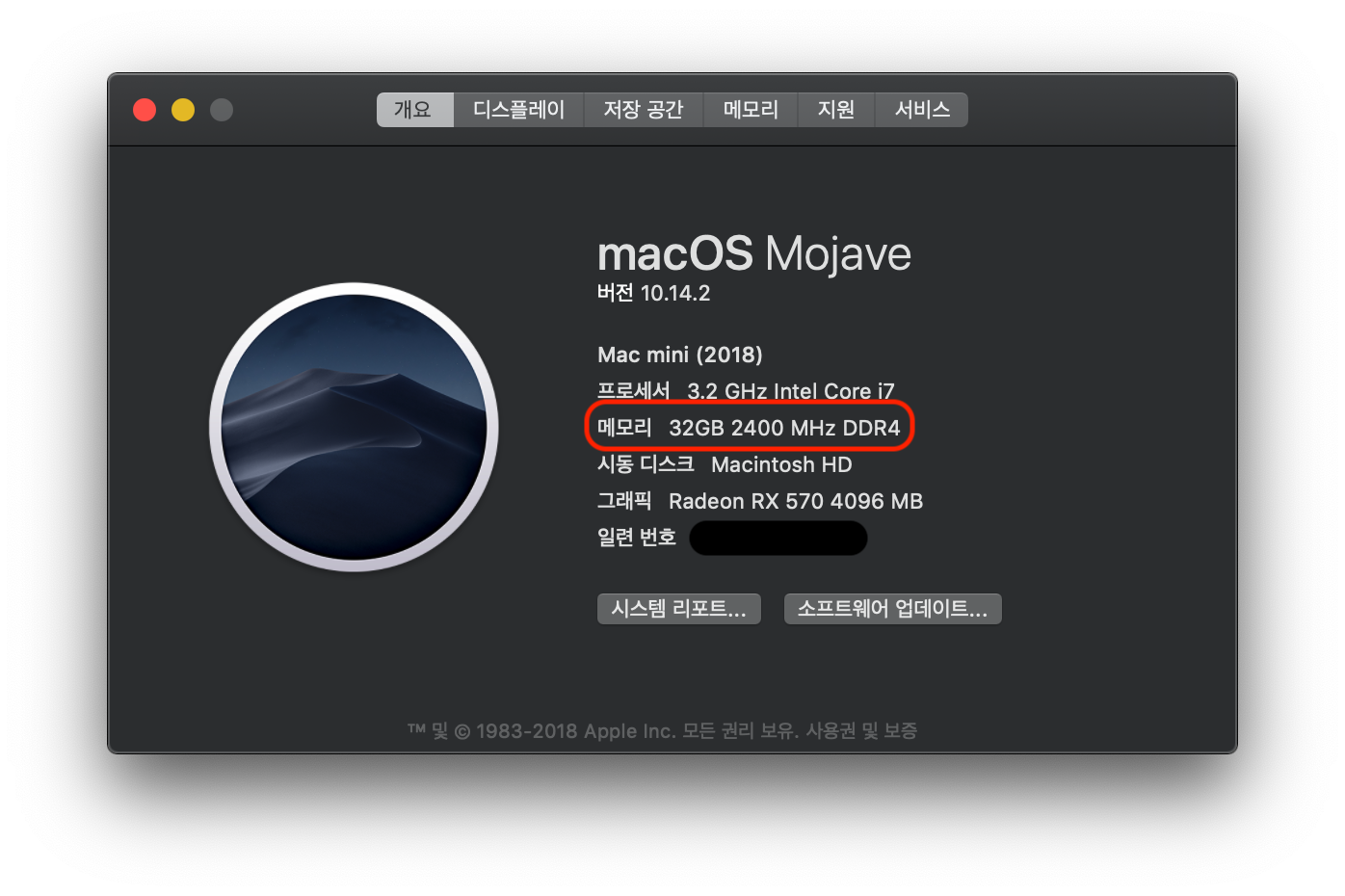
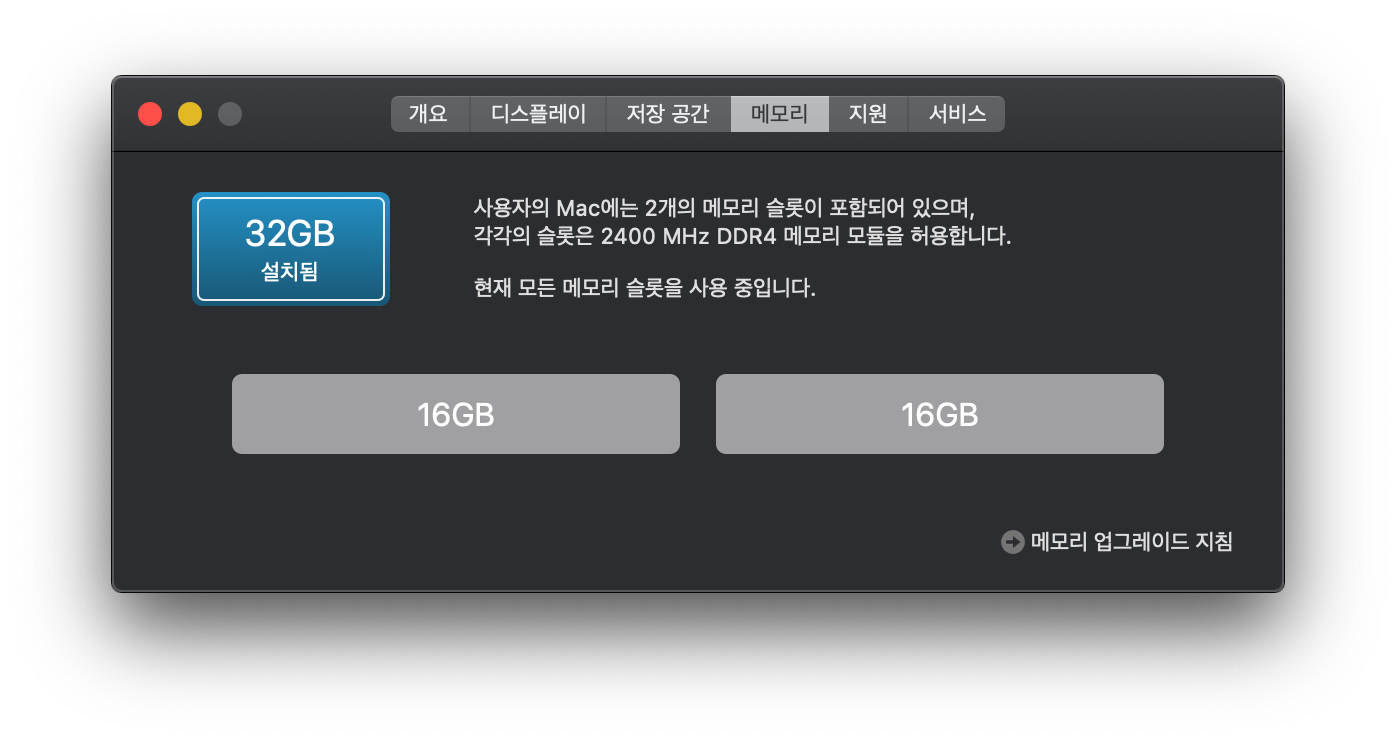
'IT제품 > 애플' 카테고리의 다른 글
| [애플] 애플 맥미니(Apple Mac Mini) 2018 + RX570 (오멘 엑셀러레이터 eGPU) 실 소비 전력 정보 ( SKT 스마트 플러그 ) (0) | 2019.04.16 |
|---|---|
| [애플] 애플티비 (Apple TV) 4세대 초기 설정 방법 (1) | 2019.03.22 |
| [애플] 애플 홈팟 (Apple Homepod) - 4 스탠드 설치 후기 (2) | 2019.03.18 |
| [애플] 애플 홈팟 (Apple Homepod) - 3 (음질에 대한 개인 소감) (0) | 2019.03.05 |
| [애플] 애플 홈팟 (Apple Homepod) - 2 (설정 방법) (0) | 2019.03.05 |